Os consoles de jogos têm transformado a experiência dos videogames online, oferecendo novas emoções e interatividade. O Xbox, em particular, destacou-se como um dos líderes do mercado, apreciado pela sua interface personalizada e a capacidade de criar uma experiência única para cada jogador. O Xbox One, sucessor do Xbox 360, elevou a fasquia com mais espaço para jogos e um desempenho otimizado, proporcionando momentos de lazer de alta qualidade. No entanto, mesmo com todas as suas vantagens, o Xbox não está imune a erros, que podem surgir, causando frustração, principalmente quando ocorrem durante uma partida. Um desses erros é o 0x87de2712, que surge frequentemente ao iniciar um jogo. Se já se deparou com este problema, o nosso guia tem como objetivo ajudá-lo a resolvê-lo. Vamos explorar o que é o erro 0x87de2712, as suas causas e as formas de o solucionar.
Como solucionar o erro 0x87de2712 no Xbox One
O erro 0x87de2712 do Xbox One manifesta-se quando se tenta iniciar um jogo. Este erro é comum em jogos digitais, mas alguns jogadores também relataram o mesmo problema com DVDs físicos.
O que provoca o erro 0x87de2712?
Depois de entendermos o que é o erro 0x87de2712 do Xbox One, é importante analisar as causas que levam a este problema, impedindo o lançamento dos jogos. Existem várias razões que podem levar ao aparecimento desta mensagem de erro. Vamos analisar algumas delas:
- A principal causa é, muitas vezes, o servidor Xbox. Se os servidores estiverem em baixo ou a enfrentarem problemas técnicos, o console pode não conseguir validar a compra do jogo, o que desencadeia o código de erro.
- Outra causa são problemas com o firmware ou o software do console, como ficheiros temporários corrompidos, que podem levar ao erro.
- Um endereço MAC alternativo inconsistente também pode ser o culpado. Este problema impede a comunicação entre o console e os servidores Xbox, resultando no erro 0x87de2712.
Encontrar erros como o 0x87de2712 ao iniciar o seu jogo preferido pode ser muito frustrante. Seja um problema técnico ou um erro de software, este tipo de problema pode ser resolvido com algumas soluções específicas, direcionadas às causas identificadas. Vamos começar com as soluções passo a passo:
Método 1: Verificar o estado do servidor Xbox
Conforme já mencionado, os servidores Xbox Live podem ser a causa do código de erro 0x87de2712. Um problema temporário no servidor, seja devido a uma manutenção ou a uma interrupção inesperada, pode causar o erro. Para verificar se existe algum problema com o serviço, visite a página de estado do servidor Xbox Live. Siga os seguintes passos:
1. Comece por visitar a página de Estado do Xbox.
2. Clique em “Jogos e jogos”.
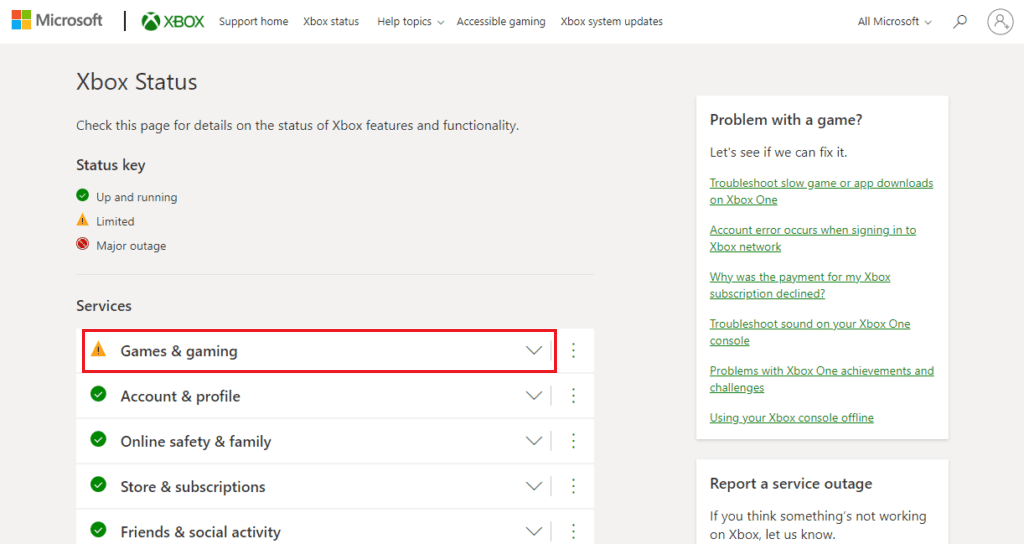
3. Veja se o jogo que está com problemas está listado como afetado ou em baixo.

Se o jogo que pretende iniciar estiver na lista, aguarde que o problema seja resolvido e verifique novamente a página de estado do Xbox.
Método 2: Reiniciar o console Xbox One
Muitos códigos de erro são causados por problemas temporários, que podem ser resolvidos com uma simples reinicialização. O mesmo acontece com o erro 0x87de2712. Reiniciar o Xbox One atualiza o sistema e repõe tudo, eliminando falhas no lançamento de jogos.
1. Pressione o botão Xbox no seu controle durante alguns segundos para abrir o Centro de Energia.
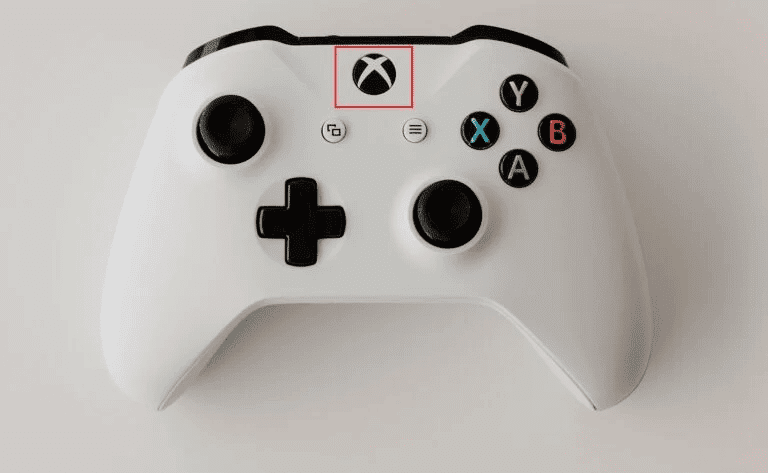
2. Selecione “Reiniciar console”, como mostrado na imagem.
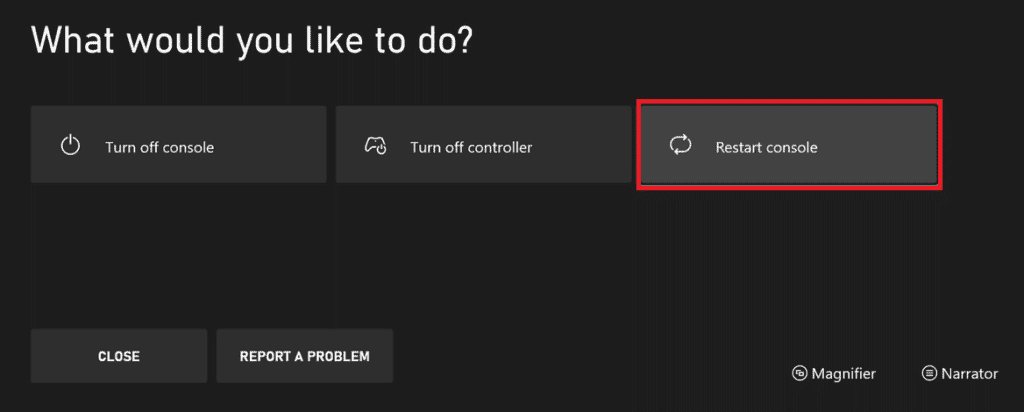
3. Por fim, selecione a opção “Reiniciar” para confirmar e prosseguir.
Método 3: Solucionar problemas de conexão de rede
Um problema de conexão de rede é uma das principais causas do erro 0x87de2712 no Xbox One. Este problema de conectividade pode ocorrer se o console não conseguir se conectar à rede doméstica ou se a qualidade do streaming for baixa, o que leva a desligamentos aleatórios. A solução de problemas de conexão de rede é crucial. Siga as etapas abaixo para testar e identificar o problema:
1. Pressione o botão Xbox no seu controle para abrir o menu do guia.
2. Selecione “Perfil e sistema” e depois abra “Configurações”.
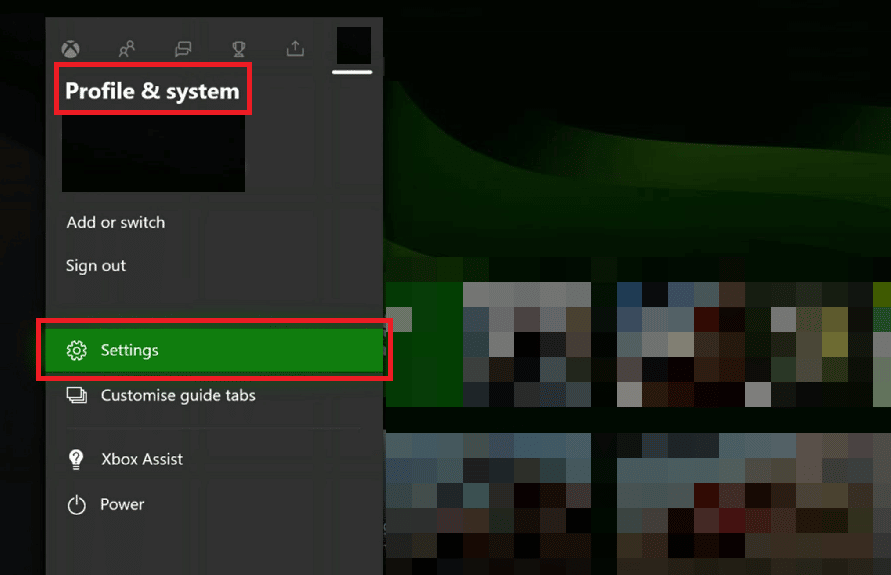
3. Selecione “Geral” e depois abra as configurações de rede.
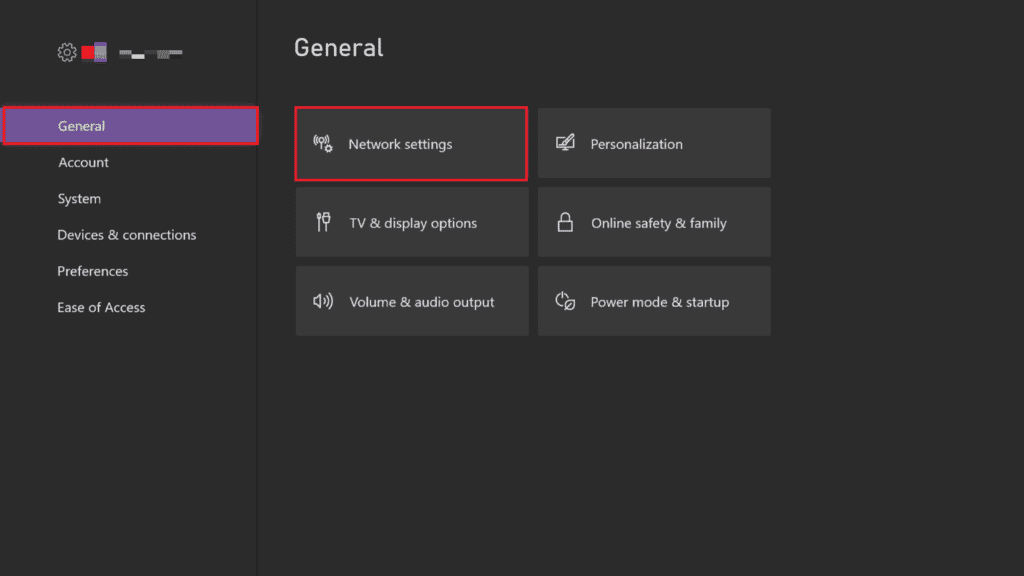
4. Selecione “Testar conexão de rede” no menu de solução de problemas.

Após o teste, verifique se a sua rede está funcionando corretamente no seu Xbox e veja se o problema foi resolvido.
Método 4: Alterar o modo de rede
Embora muitos jogos necessitem de uma conexão com a Internet, existem outros que podem ser jogados offline. Se estiver a tentar iniciar um jogo offline e se deparar com o erro 0x87de2712, tente alterar o modo de rede para offline. A mera solução de problemas de conexão de rede pode não ser suficiente neste caso.
1. Vá para “Perfil e sistema” e abra as configurações do Xbox.
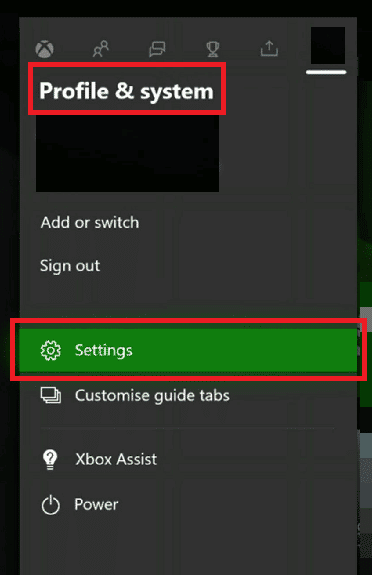
2. Em “Geral”, selecione “Configurações de rede”.
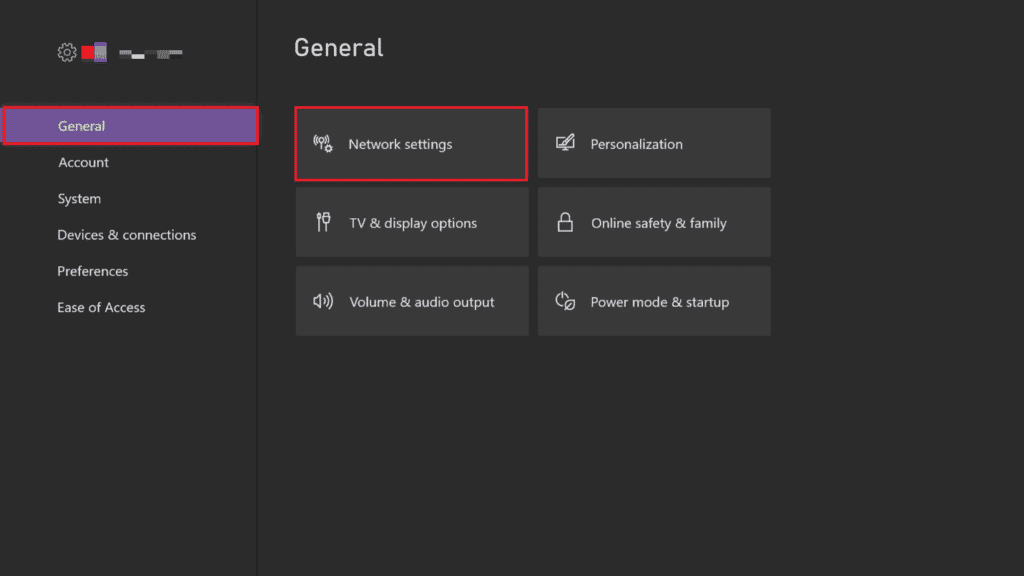
3. Na janela “Rede”, selecione “Ficar offline”.
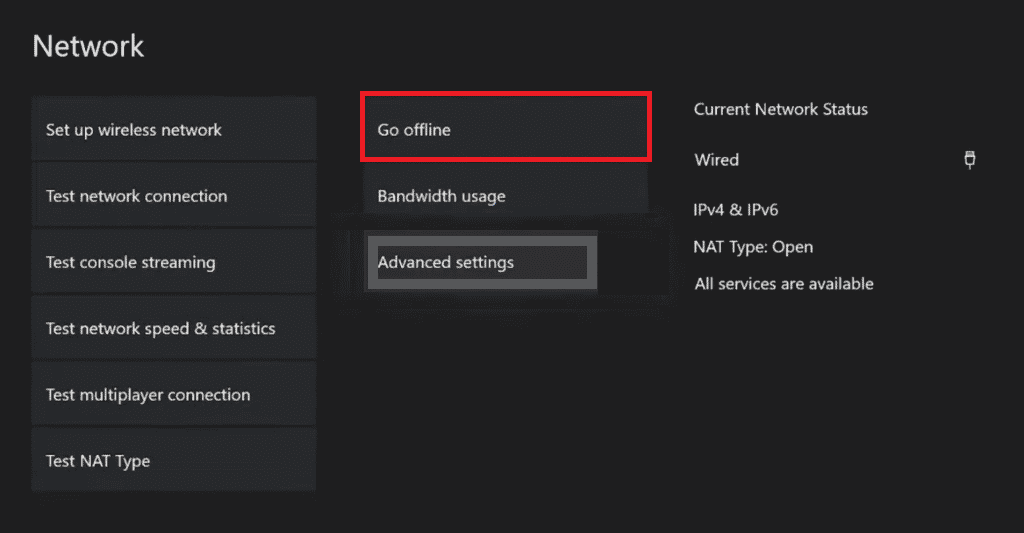
Após concluir estes passos, reinicie o console para aplicar as alterações e verifique se o erro foi corrigido.
Método 5: Limpar o endereço MAC alternativo
Se nenhuma das soluções anteriores tiver resultado, tente limpar o endereço MAC alternativo do seu Xbox One. O endereço MAC, ou endereço de controlo de acesso à mídia, é usado como endereço de rede nas comunicações na mesma rede. Limpar o endereço MAC alternativo significa eliminar possíveis problemas que possam envolver desligar manualmente o console. Além disso, no caso de o seu ISP estar a fornecer IPs dinâmicos por padrão, limpar o endereço MAC ajuda a resolver este tipo de problema, o que pode ajudar a eliminar o erro 0x87de2712. Siga as seguintes instruções:
1. Vá para as configurações de rede do Xbox.
2. No menu “Rede”, selecione “Configurações avançadas”.
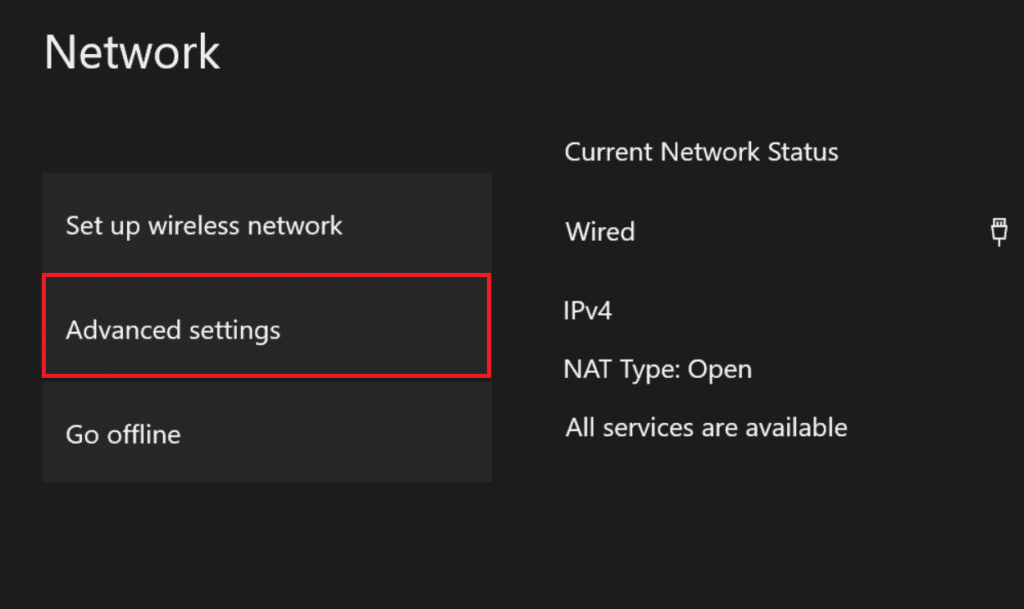
3. Selecione “Endereço MAC alternativo”.
4. Depois, selecione “Limpar” no menu.
5. Reinicie o console para aplicar as alterações.
Método 6: Efetuar um ciclo de energia
O ciclo de energia implica a eliminação de ficheiros temporários corrompidos, que podem ser a causa do erro 0x87de2712. Também ajuda a lidar com problemas relacionados com o firmware e a libertação de energia dos capacitores. Para resolver problemas locais com o seu Xbox One, o ciclo de energia pode ser muito útil. Veja como o pode fazer:
1. Vá para o menu “Perfil e sistema”.
2. Em “Perfil e sistema”, selecione a opção “Sair”.

3. Depois de sair da sua conta, vá até ao menu “Entrar!” no console Xbox.
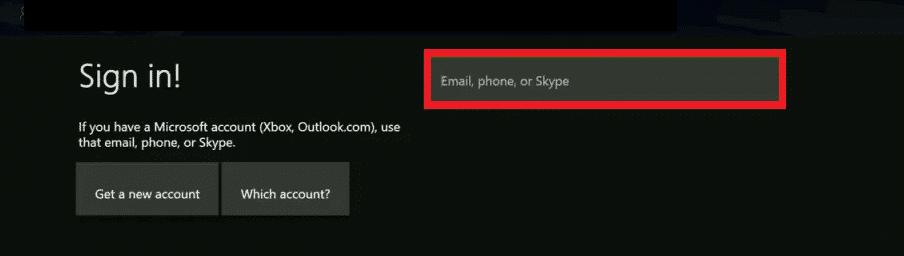
4. Depois de iniciar sessão novamente, tente iniciar o jogo.
Estes são os métodos para solucionar o erro 0x87de2712 no seu Xbox One.
Perguntas frequentes (FAQs)
Q1. Qual é a melhor forma de corrigir um erro num jogo do Xbox One?
R: A melhor maneira de corrigir um erro num jogo do Xbox One é simplesmente reiniciar o console. Também pode tentar reiniciar o jogo novamente mais tarde, caso os servidores do Xbox estejam em baixo.
Q2. Porque é que o meu Xbox continua a mostrar um código de erro?
R: Se o seu Xbox continuar a mostrar um código de erro, pode ser devido a uma aplicação corrompida. Tente limpar a cache do Xbox para resolver este problema.
Q3. O que são códigos de erro?
R: Códigos de erro são números específicos que identificam um erro num sistema. Estes códigos são úteis para encontrar uma solução para o problema.
Q4. Posso atualizar manualmente o meu Xbox?
R: Sim, pode atualizar manualmente o seu Xbox, abrindo as “Configurações” no seu Xbox e indo a “Sistema” para selecionar a opção “Atualizar”.
Q5. Posso atualizar o meu Xbox manualmente?
R: Sim, pode atualizar o seu Xbox manualmente. Para isso, necessita de um computador, acesso à Internet e uma porta USB. Tudo o que precisa de fazer é transferir o arquivo de atualização para a porta e instalá-lo diretamente no console Xbox através da porta USB.
***
O Xbox One destacou-se dos outros consoles de jogos, elevando o nível da experiência de jogo. Apesar disso, alguns problemas são inevitáveis no Xbox One. Esperamos que este guia o tenha ajudado a corrigir um desses problemas, especificamente o erro 0x87de2712, com todos os métodos possíveis. Para mais dúvidas ou sugestões, sinta-se à vontade para deixar os seus comentários abaixo.